此windows副本不是正版7601怎么办?最近有不少win7小伙伴们反映电脑的右下角出现了内部版本7601,此Windows副本不是正版的字样,同时自己电脑的桌面设置功能无法使用。因此今天小编就
此windows副本不是正版7601怎么办?最近有不少win7小伙伴们反映电脑的右下角出现了内部版本7601,此Windows副本不是正版的字样,同时自己电脑的桌面设置功能无法使用。因此今天小编就来告诉大家多种方法来解决系统提示此windows副本不是正版的问题。

方法一:
1、此外还可以使用windows密匙来完成激活。鼠标右键点击计算机的桌面图标,选择属性;
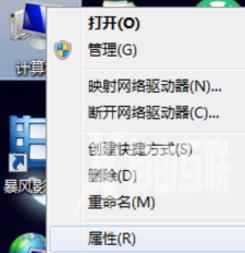
2、找到其中的windwows激活,输入win7的密匙,不知道win7密匙的小伙伴们可以查看这篇文章:windows7旗舰版密钥永久版大全;
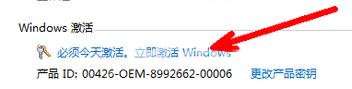
3、之后输入密匙就可以成功激活系统,桌面右下角的提示也会消失了。
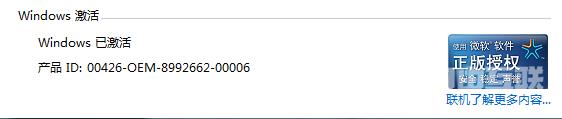
方法二:
1、按下键盘上的win+r打开电脑的运行功能,输入cmd,点击使用管理权限创建此任务 ;
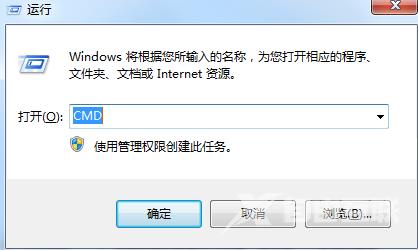
2、在弹出命令提示符以后,输入SLMGR -REARM,需要注意的是在-的前面是有一个空格的,小伙伴们不要忘记输入了,之后按下回车;
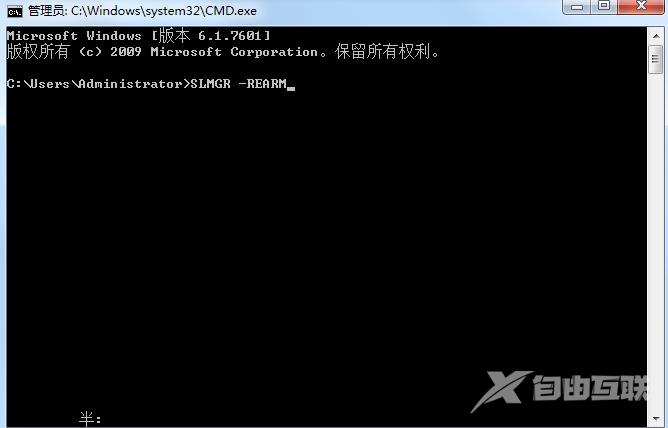
3、之后按下键盘上的win+r打开电脑的运行功能,输入services.msc;
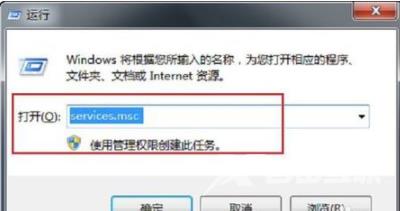
4、在左侧找到Software Protection服务,并且双击打开;
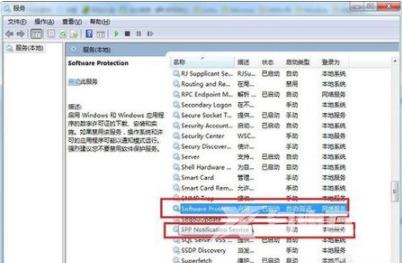
5、之后在常规这个选项中将启动类型改为自动,之后对SPP Notification Service同样采取一样的操作;
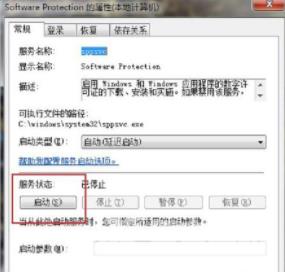
6、之后重启系统。就会发现此windows副本不是正版的提示字样已经不见了。桌面也可以自由设置了。
【文章原创作者:韩国高防服务器 http://www.558idc.com/krgf.html 网络转载请说明出处】